Опција за групно уређивање фотографија је згодна када радите са многим сликама које треба фино подесити. Примена исте унапред подешене на више слика у једном потезу може значајно да убрза процес уређивања и побољша ваш укупан ток посла. Одржава конзистентност, што је од суштинског значаја када радите професионално са унапред постављеним стандардима које морате да поштујете.

Лигхтроом је одлична апликација за уређивање прилагођена кориснику која вам омогућава да то урадите за кратко време. Хајде да заронимо у неколико начина на које можете брзо да уређујете велики број слика.
Како групно уређивати у Лигхтроом-у на рачунару
Групно уређивање је лако са Лигхтроом-ом јер нуди разне технике за ово. Прво, мораћете да подесите унапред подешену вредност коју желите да примените на списак слика да бисте започели обраду. Када то урадите, прећи ћете на први метод за групно уређивање фотографија помоћу овог алата.
Примени унапред подешене поставке током увоза
Лигхтроом вам омогућава да примените спремна унапред подешена подешавања на фотографије док их увозите у апликацију. Користите прилагођено унапред подешено или уграђено Лигхтроом подешавање за групно уређивање да бисте их употребили на гомили слика. Након што сте припремили унапред подешено, пратите кораке. Овај метод је прикладан када све фотографије у групи имају слична подешавања, као што су иста експозиција и контраст.
- Отворите Лигхтроом.
- Кликните на дугме „Увези“.
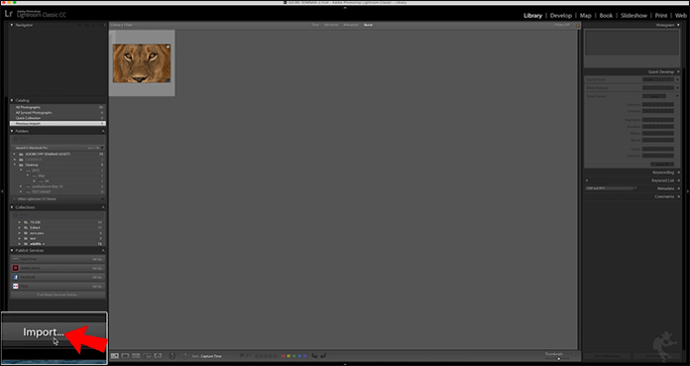
- Појавиће се листа фасцикли са фотографијама на вашем уређају. Изаберите ону коју желите да измените.
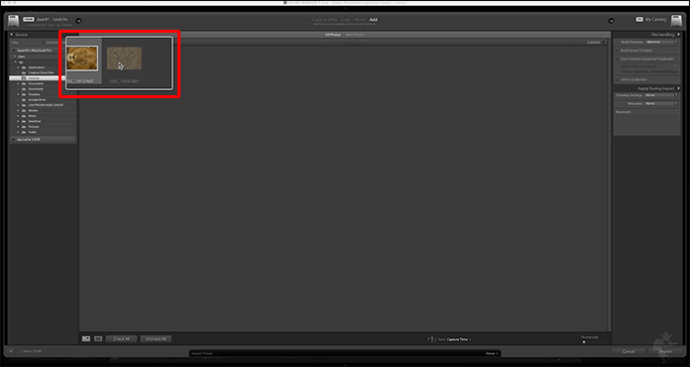
- Изаберите све минијатуре слика које желите да уредите на централном панелу модула за увоз.
- Отворите падајући мени „Примени током увоза“ на десној страни модула.
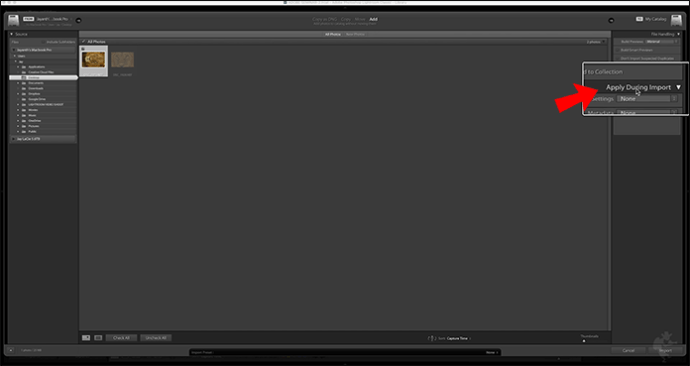
- Отворите картицу „Поставке развоја“ испод овог менија и изаберите унапред подешену поставку коју желите да примените.
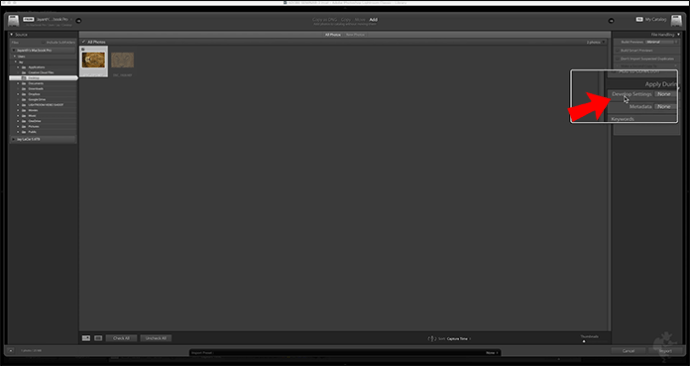
- Кликните на „Увези“. Успешно сте користили унапред подешене поставке за све фотографије у групи.
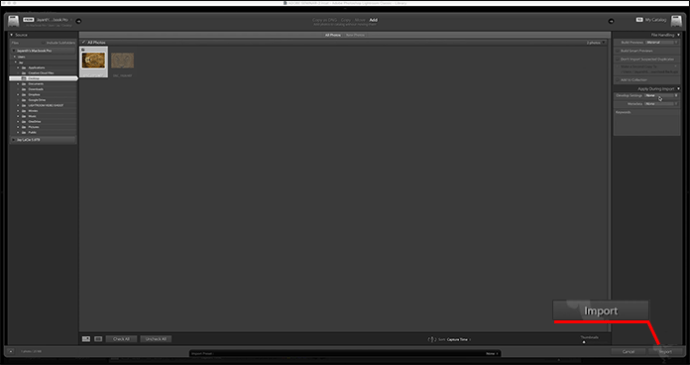
Ова техника је згодна када ваша група фотографија има различите врсте фотографија. Овим методом можете групно уређивати фотографије селективније тако што ћете их сортирати у мање групе. На овај начин можете применити различите унапред подешене поставке на више слика тако што ћете их одвојити у категорисане гомиле.
Либрари Модуле
Ево како их обрадити у Лигхтроом-у.
- Кликните на дугме „Увези“ и изаберите фотографије које је потребно уредити.
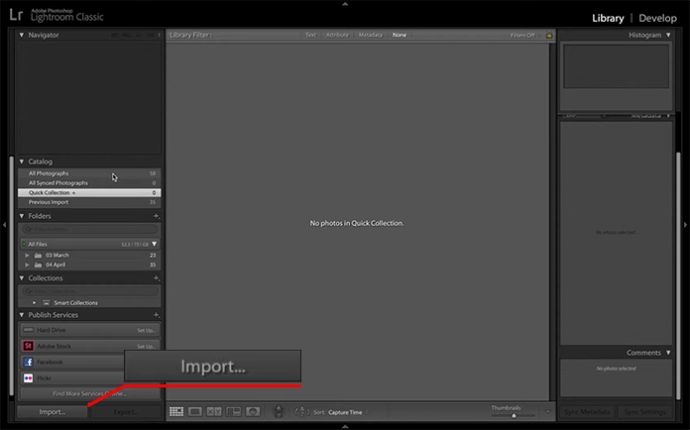
- Увезите их у Лигхтроом библиотеку.
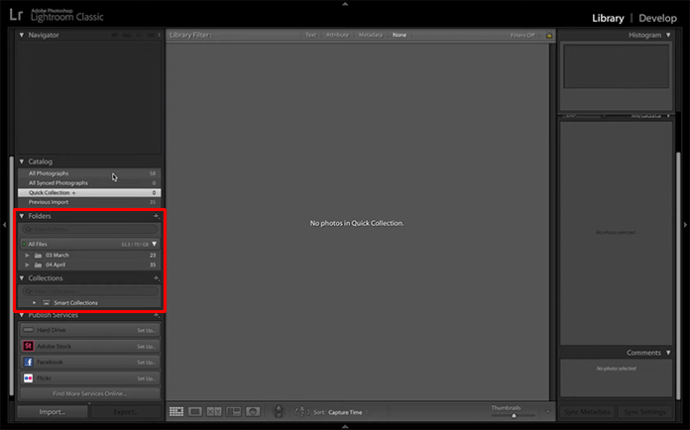
Да бисте формирали засебне групе након што увезете фотографије у библиотеку, наставите са овим корацима.
- Изаберите прву слику у низу на коју желите да примените унапред подешено.
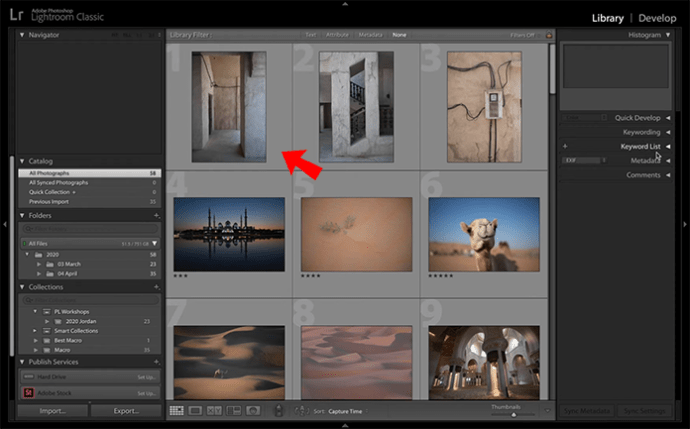
- Држите Цтрл и изаберите више слика за које желите да користите исти унапред подешен.
- Идите на картицу „Брзи развој“ на десној страни модула Библиотека.
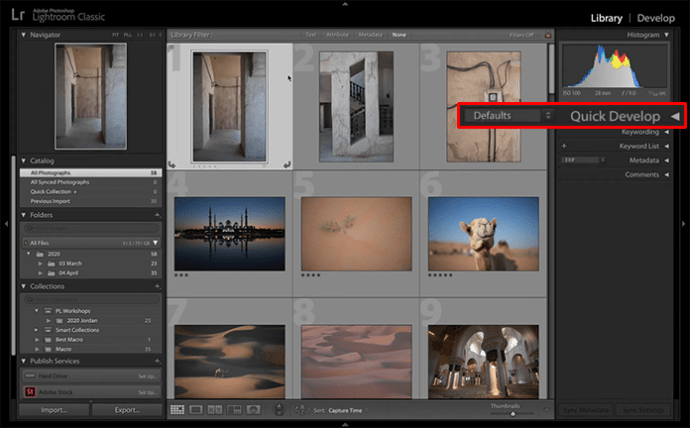
- Изаберите унапред подешено у „Сачувано унапред подешено“.
- Поновите исти процес за онолико подсерија колико вам је потребно.
Модул Библиотека вам такође омогућава да направите прилагођене измене појединачних серија. Овим подешавањима можете приступити на картици „Брзи развој“, испод опције „Сачувано унапред постављено“.
Синхронизујте измене
Ову методу можете користити да брзо примените исте измене које сте применили на једну фотографију на више фотографија у исто време. Опција синхронизације је одличан алат за имплементацију одређених унапред подешених поставки и не губљење времена на уређивање слика једну по једну.
Хајде да прођемо кроз кораке за коришћење ове опције.
- Изаберите главну фотографију из своје групне библиотеке на којој желите да унесете одређене измене.
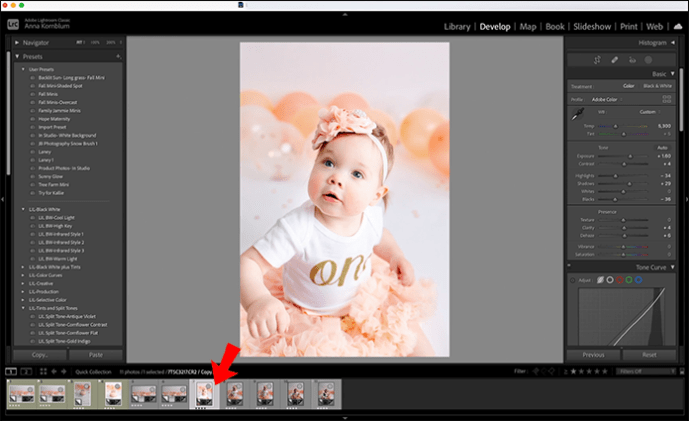
- Уредите слику користећи опцију „Развој“ на десној страни модула.
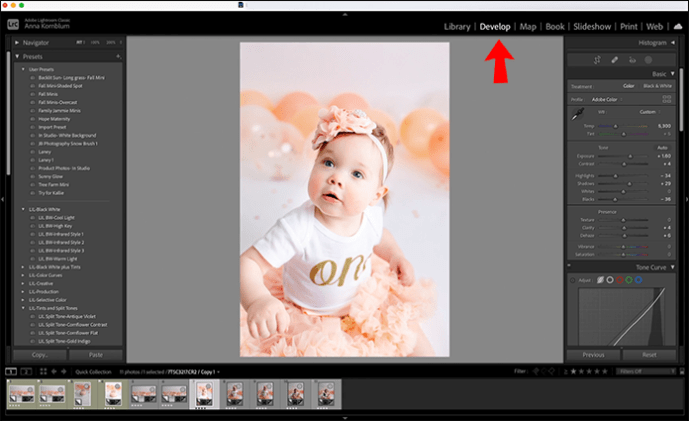
- Када поставите примарну фотографију, прво је изаберите. Затим изаберите све остале слике на које желите да се примењују ваша прилагођавања. Лигхтроом препознаје прву фотографију као корен за унапред подешену, па се побрините да прво проверите уређену.
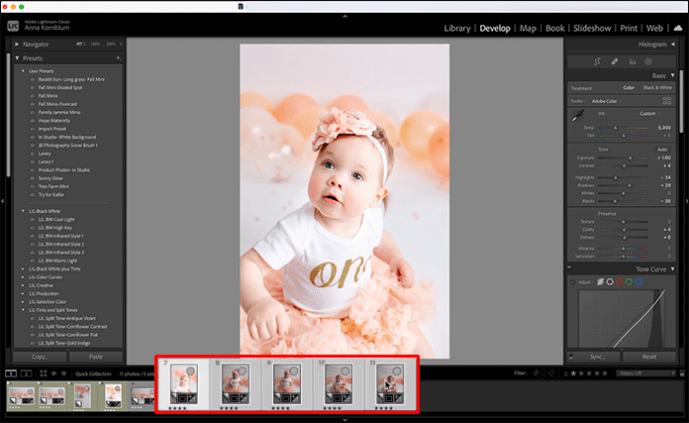
- У модулу „Развој“ са десне стране кликните на „Синхронизуј“.
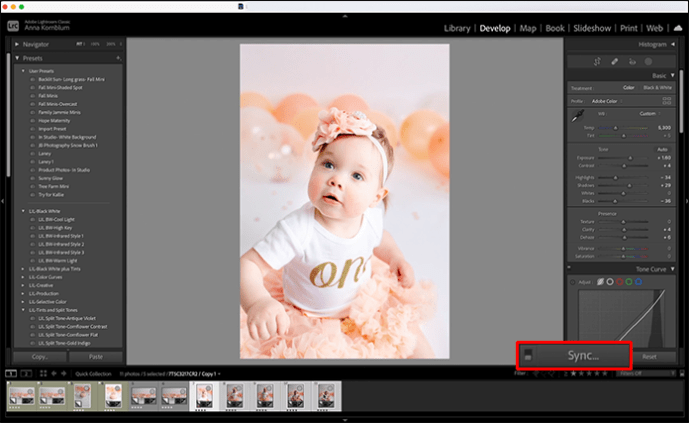
- Појавиће се оквир са опцијама. Изаберите све унапред подешене поставке које желите да примените на остале слике.
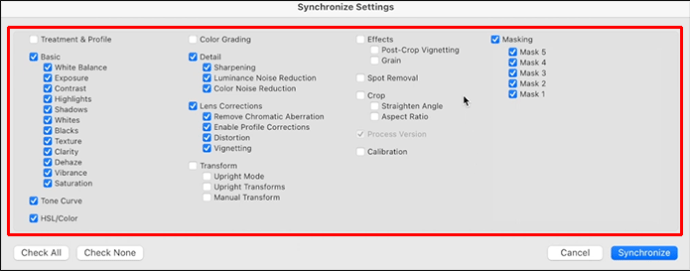
- Кликните на „Синхронизуј“.
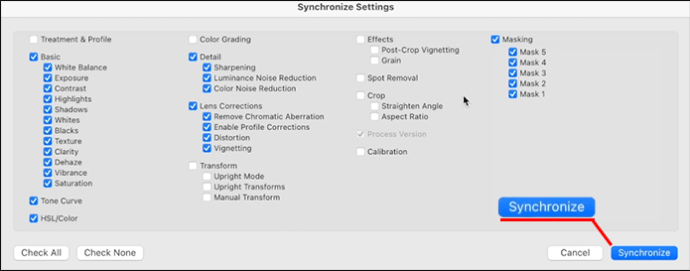
Лигхтроом такође има опцију „Ауто-синхронизација“ која вам омогућава да аутоматски примените измене на једну фотографију док их истовремено примењујете на више других. Ова опција је корисна када уређујете фотографије са истим предпродукцијским осветљењем и условима боја.
Како групно уређивати у Лигхтроом-у на мобилном уређају
Лигхтроом мобилна апликација је један од најпопуларнијих алата за уређивање слика у покрету. Лако је за употребу и широко је препознато од стране утицајних људи на друштвеним мрежама који су ову апликацију учинили популарном и користе је за уређивање својих фотографија.
Научити како да групно уређујете фотографије у мобилној верзији Лигхтроом-а је једноставно и штеди вам време. Користите Лигхтроом следећи пут када будете морали да прилагодите неке фотографије снимљене током путовања у једном снимку, јер посао можете да завршите за неколико минута.
како да проследим само једну е-пошту у Гмаилу?
Прво морате да уредите једну фотографију пре него што примените измене на остале. Избегавајте исецање и селективна подешавања на једној слици. Уместо тога, уредите општија подешавања, као што су експозиција контраста или баланс боја, измене које се могу брзо пренети на фотографије.
- Подесите измене на главној фотографији.
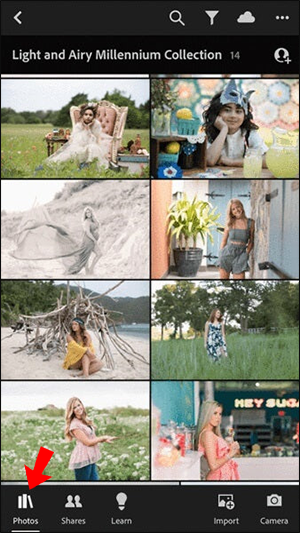
- Кликните на дугме „…“ у горњем десном углу апликације и изаберите „Копирај подешавања“.
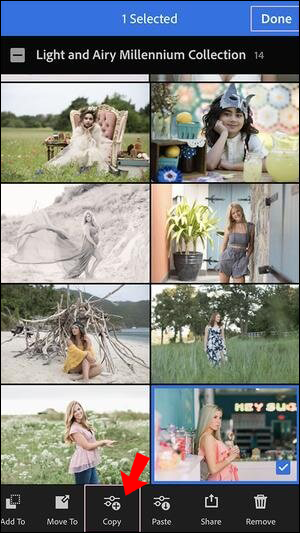
- Означите подешавања која желите да пренесете на друге слике на овој картици.
- Идите у библиотеку слика и изаберите фотографије на које желите да примените подешавања. То можете учинити на следеће начине.
• Кликните на икону са три тачке и изаберите „Изабери“.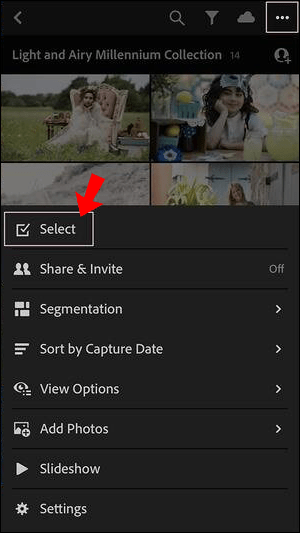
• Кликните и држите слику да бисте изабрали, а затим додирните оне које су вам потребне за групно уређивање.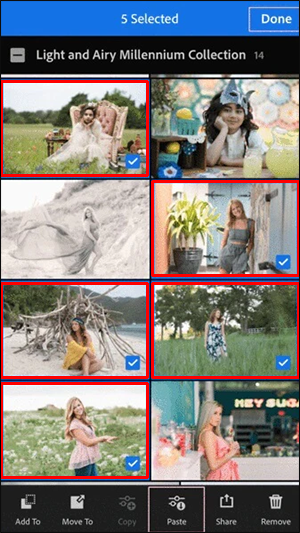
- Кликните на дугме „Налепи подешавања“ на доњој траци.
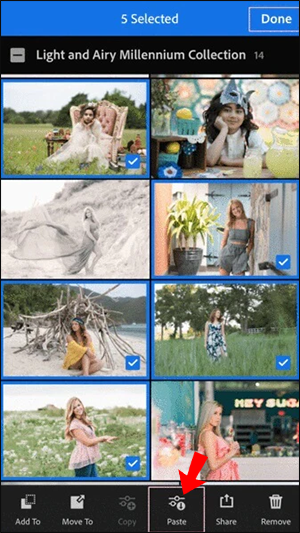
Лигхтроом мобиле вам омогућава да користите унапред дефинисана Лигхтроом унапред подешена подешавања ако не желите да правите прилагођене измене на фотографијама. Ова функција вам омогућава да примените већ дефинисана подешавања једним додиром, штедећи вам још више времена.
Како групно уређивати у Лигхтроом-у на иПад-у
Процес скупног уређивања Лигхтроом-а на иОС платформама иде скоро исто као и за мобилну верзију апликације. Лигхтроом мобилни подржава било који иПхоне или иПад који користи иОС 13.0 или новије верзије.
Да бисте групно уређивали фотографије на иПад-у, урадите следеће:
- Отворите мобилну апликацију Лигхтроом за иПад.
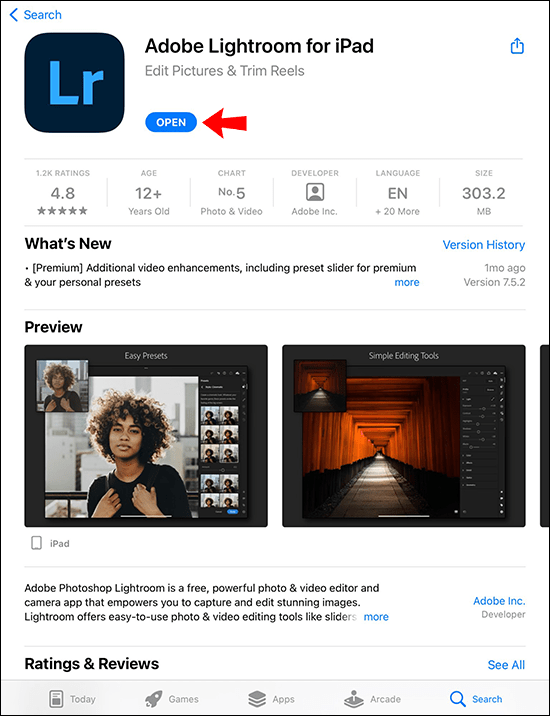
- Идите на „Албуми“.
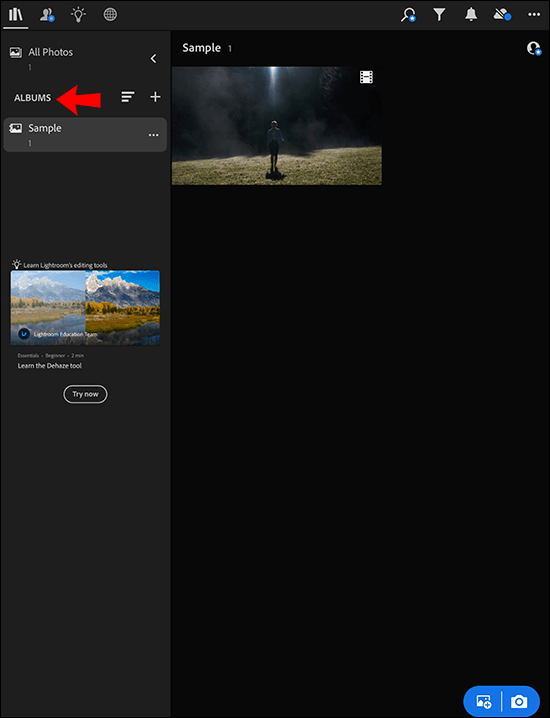
- Изаберите примарну фотографију коју желите да измените.
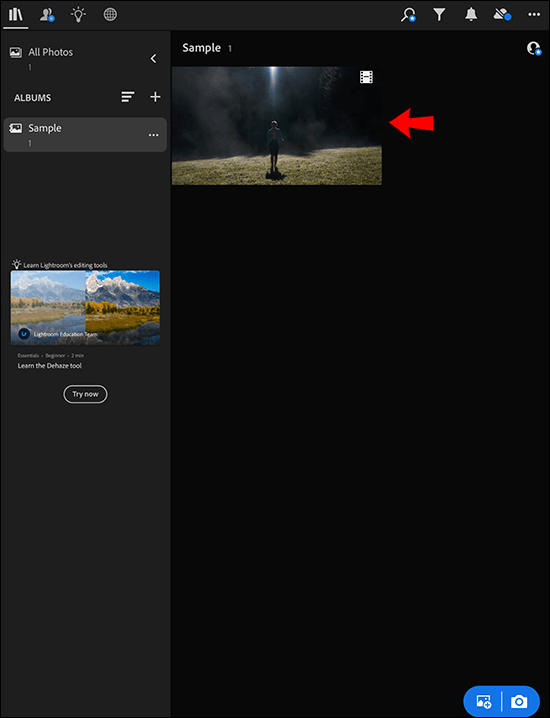
- Идите на „Корисничка подешавања“, примените унапред постављена подешавања и извршите одређена подешавања.
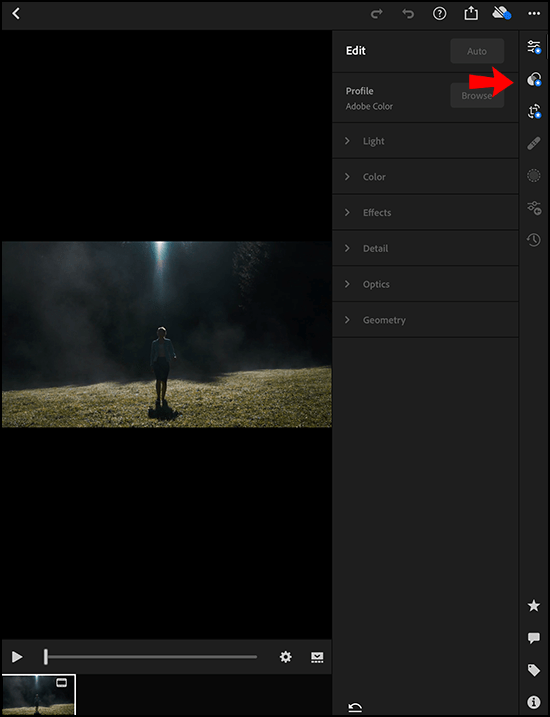
- Додирните „…“ у горњем десном углу и изаберите „Подешавања копирања“.
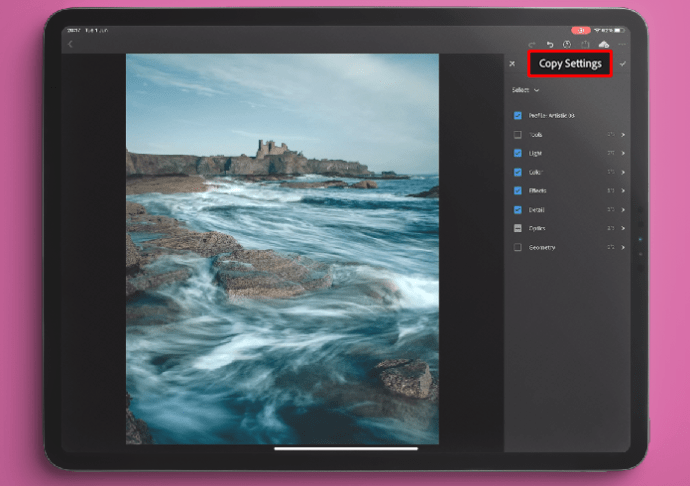
- Вратите се на мрежу, притисните '...'
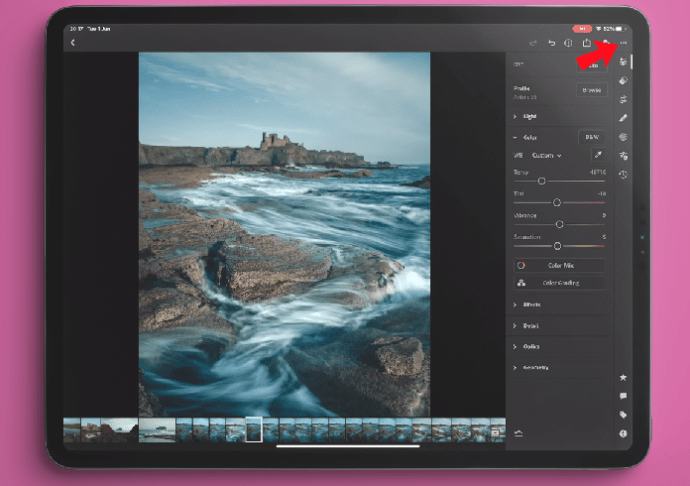
- Изаберите „Изабери“ и изаберите слике на које желите да примените унапред подешену вредност.
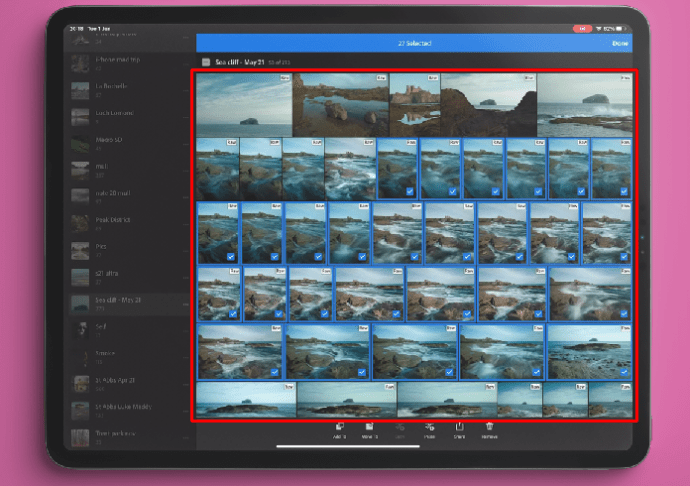
- Притисните „Налепи“ на дну екрана и користите унапред подешено.
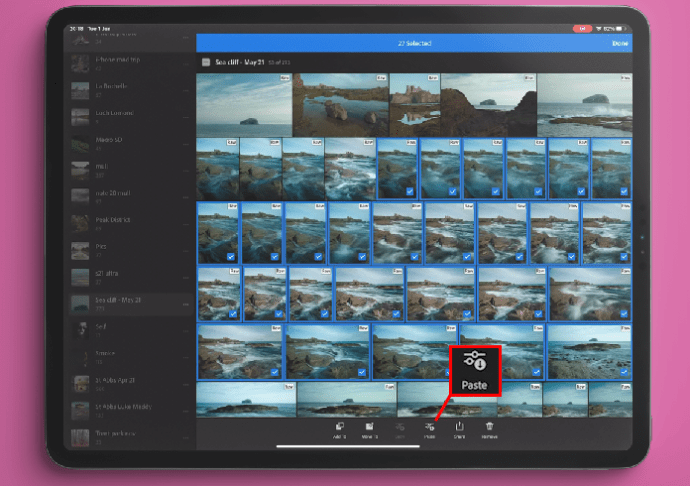
Уштедите своје драгоцено време
Могућност групног уређивања фотографија је спас за фотографе. Уређивање слика са истим подешавањима једну по једну прождире време, а Лигхтроом је направио исправку за ово. Изаберите Лигхтроом унапред подешену поставку или креирајте прилагођену и примените је на што више слика. Цео процес уређивања никада није био ефикаснији.
Који метод користите за групно уређивање фотографија у Лигхтроом-у? Реците нам у одељку за коментаре испод!









